Fireworks 简单且强大的涂抹工具_Fireworks教程
教程Tag:暂无Tag,欢迎添加,赚取U币!
推荐:Fireworks制作X-ray暗黑中的花朵这次的创作纯粹出于偶然。不过惊喜正是在偶然中被发现的。希望学习本教程后,大家能创作出属于自己的X-ray花!!!1.1花的制作1.新建一个1024×768px的
在fireworks里有一种非常强大的工具-涂抹工具。也许你不常用它,不过假如你欣赏完这次介绍的三个案例,也许你会不禁拿起鼠标试一试!
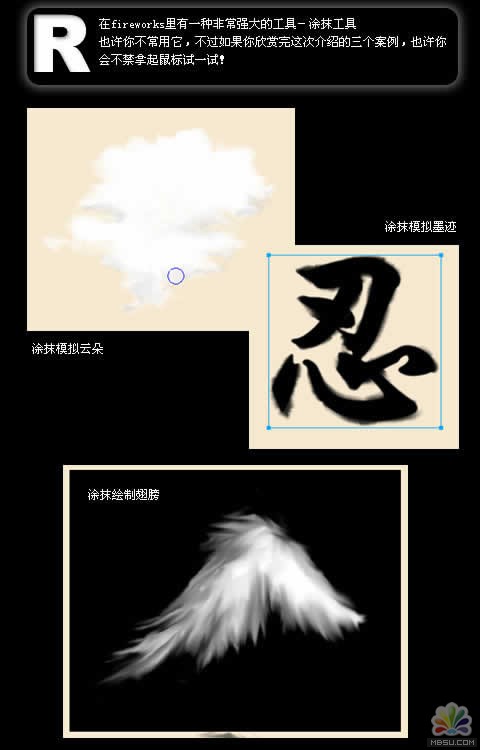
涂抹画云
1.1、
如图1用钢笔勾勒出云的大体外形。
选中这个路径按ctrl+shift+z平面化路径。
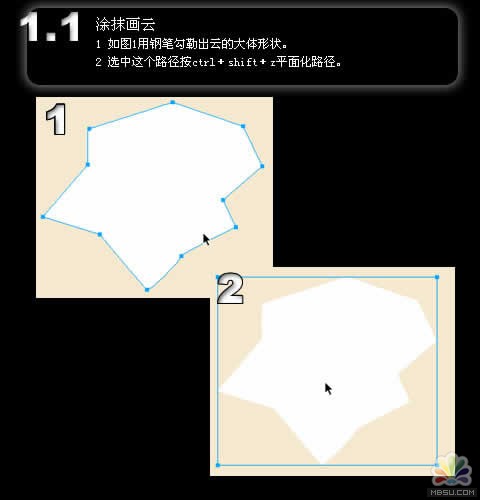
1.2、
选择“位图”工具里的“涂抹”工具。
选择合适参数。注重“涂抹色”和“使用整个文档”不选。
在图案的边缘开始涂抹。
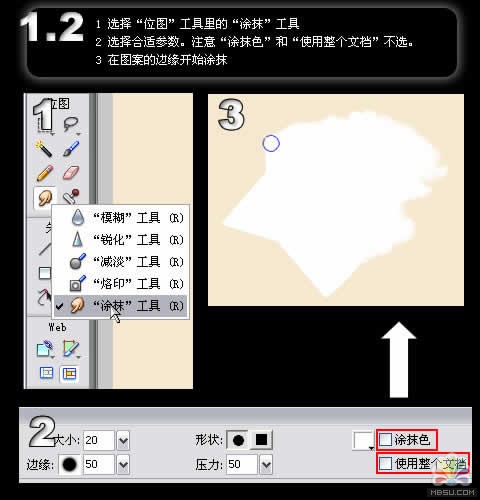
1.3、
注重鼠标行走的方向(这是会影响涂抹结果的),你可以改变涂抹的“大小”、“压力”和“边缘”来达到云朵的不同风格。你还可以选中“涂抹色”为云朵添加明部和暗部。(为了不影响原图,绘画明部和暗部的时候,你可以新建一个位图进行涂抹。)这样可以涂抹出更为逼真的云朵。
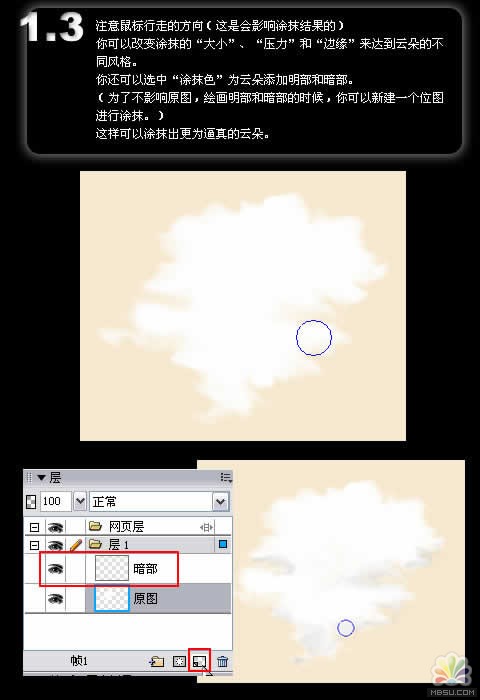
涂抹模拟墨迹渗开
2.1、
以前假如你尝试过用滤镜模拟毛笔字的墨迹,就会发现自己是不能控制一个字不同地方的渗开程度的,也就是说用滤镜只能对一个字用一种渗开程度。现在我们来看看如何用涂抹很好的控制墨迹的渗开。在文档里打一个你喜欢的毛笔字。(参数就自己选啦,不过字要够大,模拟的效果才明显。)
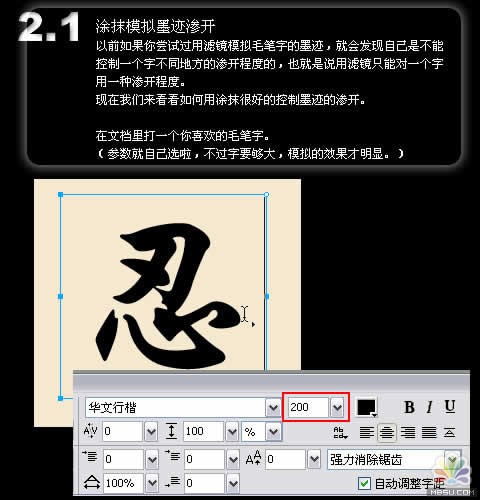
分享:Fireworks锐化马赛克效果这篇文章源于版内某位朋友的这种格子有什么方法快速做出来么。这里只是为大家提供一种思路,并不需要局限于某一效果。为了模拟而模拟是没有意义的。效果图:
相关Fireworks教程:
- 相关链接:
- 教程说明:
Fireworks教程-Fireworks 简单且强大的涂抹工具
 。
。